便利なシェルコマンド&カスタム設定|fishシェルで快適なターミナル環境を構築
fishシェルを活用した便利なコマンドやターミナルのカスタマイズ方法を紹介!、、などの効率的なコマンドや、快適なシェル環境を構築する設定を解説。
はじめに便利なコマンドbassbat他の主な機能Homebrewでのインストールコマンドexalsコマンドとの違いHomebrewでのインストールコマンドターミナルのカスタム設定cdした後にlsおわりに
はじめに
便利なコマンド
bass
自分は普段fishを使っているので、bashコマンドがそのまま使えなくて困ることがあります。そんな時、コマンドを使えば、fishシェルのままbashコマンドが使用できます。
使い方は、
のような感じでの後にbashコマンドを入力するだけです。
GitHubリポジトリ:
bat
GitHubリポジトリ:
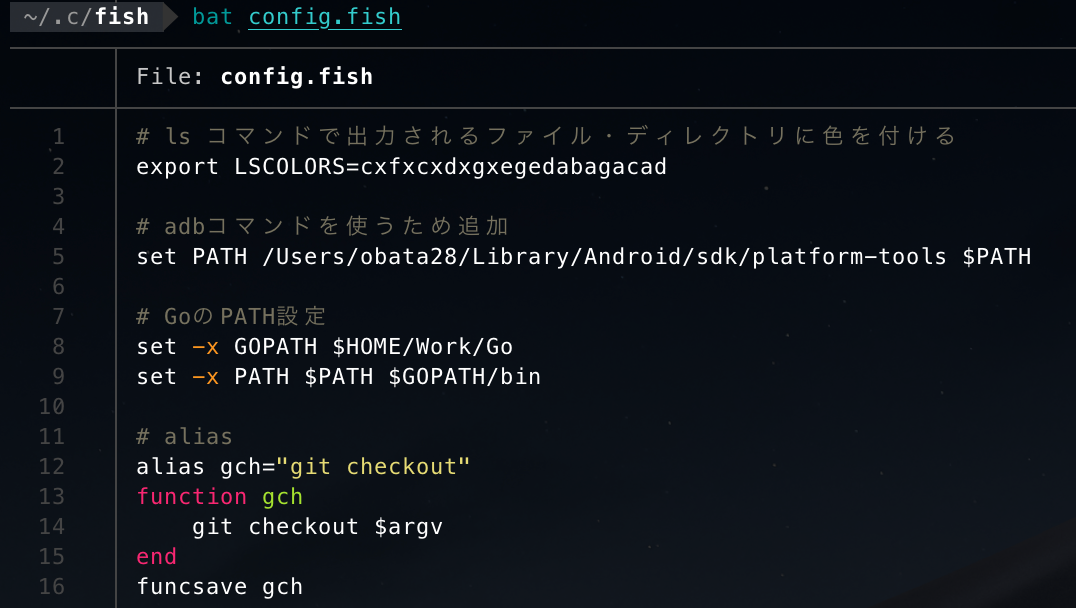
他の主な機能
- 制御文字などデフォルトでは表示出来ないものを表示する
- オプションをつけると可視化出来ます
- 自動ページング
- 1画面内では出力しきれないファイルを、オプションをつけずに実行したコマンドでは、見切れてしまうので便利です
Homebrewでのインストールコマンド
exa
GitHubリポジトリ:
コマンドは、ファイルの種類・メタデータを区別し色をつけ表示してくれるものになります。
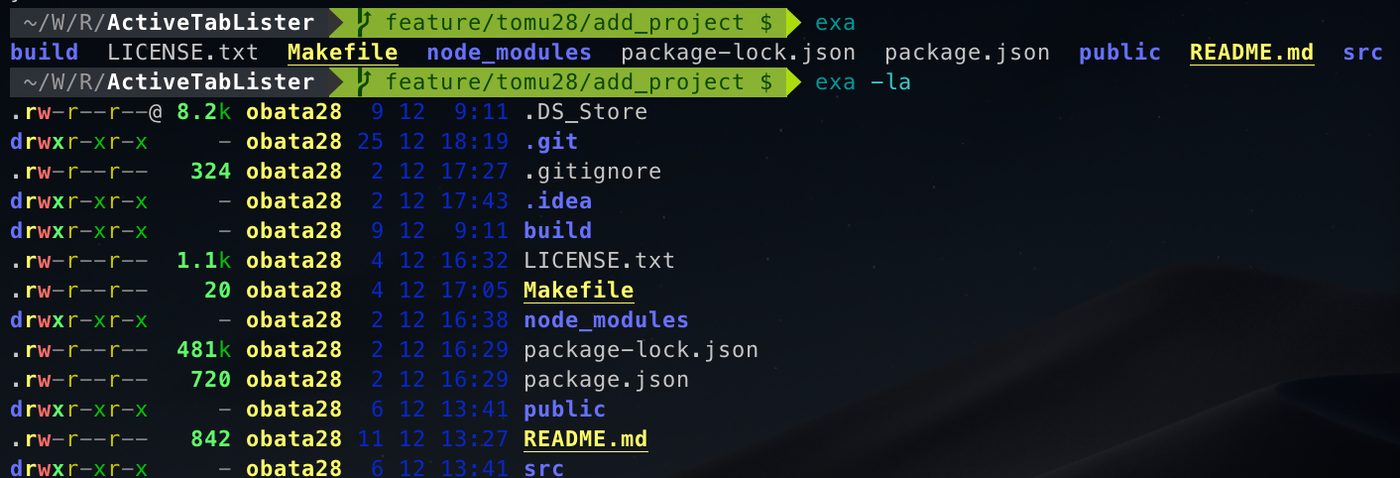
コマンドとの違い
- オプションでGitのステータスも表示できる点です。
のようにすると、以下のようにステータス表示されます。
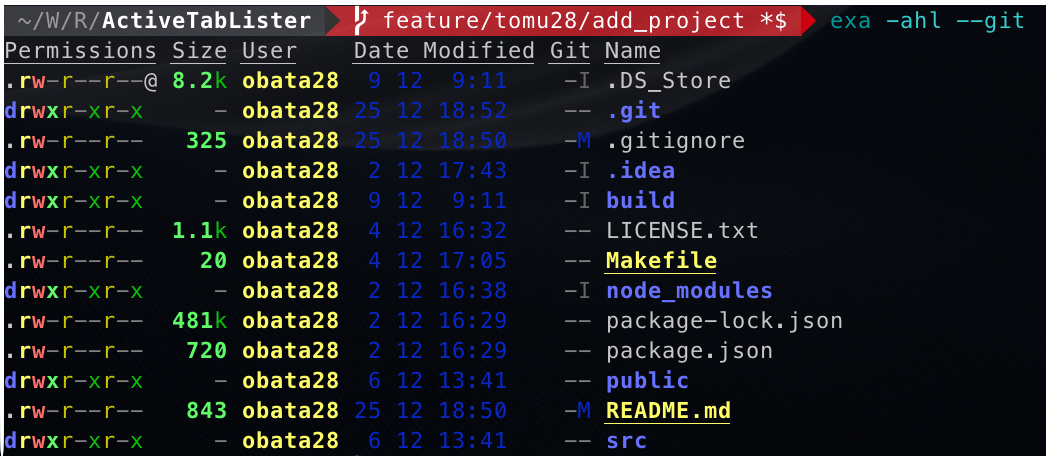
Homebrewでのインストールコマンド
ターミナルのカスタム設定
alias以外のところでは、の以下の設定が気に入っています。
cdした後にls
- config.fish
おわりに
生産性を更に上げるためのシェル設定は奥が深いですよね〜
このコマンド・設定便利だよ!!などなどありましたらTwitterにでもコメントしてくれると嬉しいです😀
自己紹介2025/3/3 16:552025/12/1 20:04
